Nhiều người đã dựa vào Google Password Manager trong nhiều năm để giữ cho cuộc sống số của mình được ngăn nắp, nhưng sự tiện lợi đôi khi có thể phải đánh đổi bằng sự bảo mật. Vì vậy, nếu bạn đang sử dụng Google Password Manager, hãy sử dụng các mẹo sau đây để đảm bảo mật khẩu của bạn được an toàn và tránh xa những kẻ xấu.
Mục lục bài viết
- 7. Sử dụng mật khẩu tài khoản Google mạnh
- 6. Bật xác thực hai yếu tố (2FA) cho tài khoản Google
- 5. Bật mã hóa trên thiết bị trong Google Password Manager
- 4. Bảo mật thiết bị bằng sinh trắc học, mã PIN hoặc mật khẩu
- 3. Chỉ đăng nhập trên các thiết bị đáng tin cậy
- 2. Theo dõi hoạt động tài khoản Google
- 1. Cập nhật thiết bị thường xuyên
7. Sử dụng mật khẩu tài khoản Google mạnh
Nếu bạn đồng bộ Google Password Manager (GPM) với tài khoản Google của mình, mật khẩu cho tài khoản sẽ đóng vai trò là chìa khóa để truy cập vào các mật khẩu đã lưu trữ của bạn. Do đó, GPM chỉ an toàn như mật khẩu bảo vệ tài khoản Google của bạn. Vì lý do này, điều quan trọng là phải sử dụng mật khẩu mạnh và duy nhất.
Mạnh nghĩa là mật khẩu dài ít nhất 12 ký tự và bao gồm cả chữ hoa, chữ thường, số và ký tự đặc biệt. Điều quan trọng không kém là không bao giờ sử dụng lại mật khẩu này cho bất kỳ tài khoản nào khác. Việc sử dụng lại mật khẩu là một lỗ hổng bảo mật nghiêm trọng - nếu một trang web bị xâm phạm, tất cả các tài khoản khác sử dụng cùng một mật khẩu sẽ dễ dàng trở thành mục tiêu.
Có nhiều cách để bảo mật mật khẩu của bạn an toàn hơn, nhưng bạn có thể sử dụng cụm mật khẩu nếu muốn dễ nhớ hơn.
6. Bật xác thực hai yếu tố (2FA) cho tài khoản Google
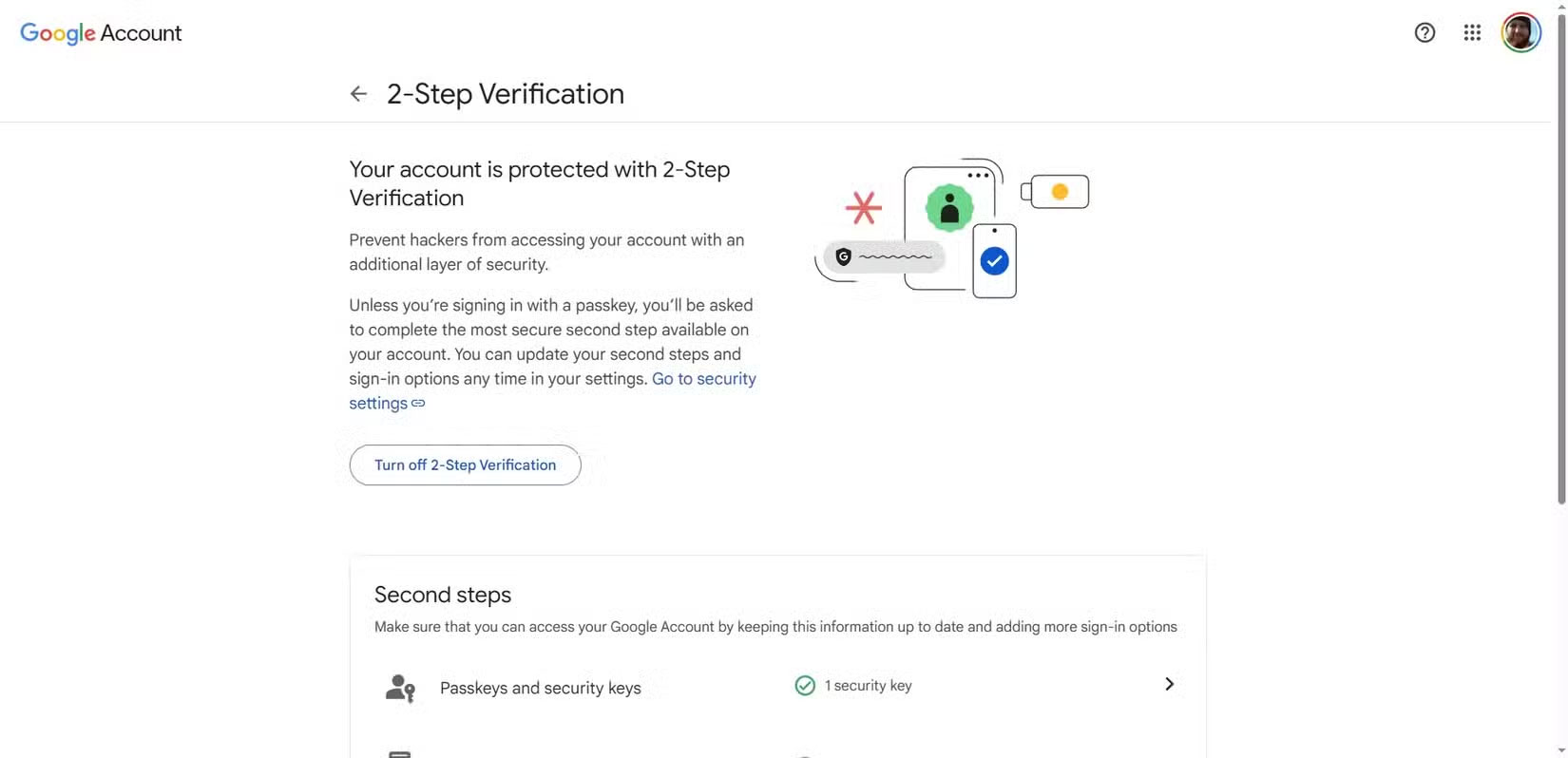
Không có gì bí mật khi ngay cả những mật khẩu mạnh nhất cũng có thể bị xâm phạm. Đó là lý do tại sao việc bật xác thực hai yếu tố (2FA) là điều bắt buộc đối với bất kỳ tài khoản trực tuyến nào, không chỉ riêng tài khoản Google của bạn. 2FA bổ sung thêm một lớp bảo vệ, yêu cầu bạn cung cấp cả mật khẩu và trải qua bước xác minh thứ hai. Bước xác minh thứ hai có thể là mã được gửi đến điện thoại qua SMS hoặc được tạo bởi ứng dụng xác thực.
Lớp bổ sung này đảm bảo rằng ngay cả khi mật khẩu của bạn rơi vào tay kẻ xấu, tài khoản của bạn sẽ không bị xâm phạm nếu không có yếu tố thứ hai. Google cung cấp 3 tùy chọn 2FA, bao gồm tin nhắn văn bản, ứng dụng xác thực và thậm chí là khóa bảo mật vật lý. Bạn có thể sử dụng bất kỳ tùy chọn nào trong 3 tùy chọn này, nhưng để bảo mật tối ưu, bạn nên tránh xác minh qua SMS vì nó dễ bị hoán đổi SIM và các cuộc tấn công khác.
Thay vào đó, bạn nên sử dụng các ứng dụng xác thực như Authy và Google Authenticator hoặc khóa vật lý như YubiKey 5C của Yubico, vì chúng mang lại khả năng bảo vệ mạnh mẽ hơn. Nhiều người sử dụng Authy cho 2FA vì nó miễn phí và dễ thiết lập. Bạn có thể thiết lập 2FA trên tài khoản Google của mình bằng cách vào Settings > Security > 2-Step Verification.
5. Bật mã hóa trên thiết bị trong Google Password Manager
Một cách ít được biết đến khác để tăng cường bảo mật cho thông tin đăng nhập đã lưu của bạn là mã hóa trên thiết bị. Khi bật mã hóa trên thiết bị, thông tin đăng nhập chỉ được mã hóa và giải mã trên thiết bị của bạn. Tính năng này bổ sung thêm một lớp bảo vệ cho mật khẩu đã lưu của bạn, đảm bảo rằng không ai, kể cả Google, có thể truy cập vào chúng.
Nhược điểm là vì bạn nắm giữ chìa khóa để giải mã mật khẩu của mình, nên bạn không thể khôi phục chúng trừ khi có quyền truy cập vào thiết bị hoặc đã thiết lập tùy chọn khôi phục. Nhưng đó là toàn bộ vấn đề. Nếu bạn nghiêm túc về tính bảo mật của mật khẩu, thì việc bật mã hóa trên thiết bị của Google Password Manager là bước tiếp theo hợp lý.
Tài khoản Google | Truy cập passwords.google.com, chọn Settings và nhấp vào Set up trong On-Device Encryption. |
|---|---|
Chrome cho Desktop | Nhấp vào menu ba chấm ở trên cùng bên phải và điều hướng đến Settings > Autofill and passwords > Google Password Manager > Settings > on-device encryption. |
Chrome cho iOS | Nhấn vào menu ba chấm, sau đó chọn Google Password Manager > Settings và cuối cùng, nhấn vào Set up trong on-device encryption. |
Chrome cho Android | Nhấn vào menu ba chấm và đi tới Settings > Google Password Manager > Settings > Set up on-device encryption. |
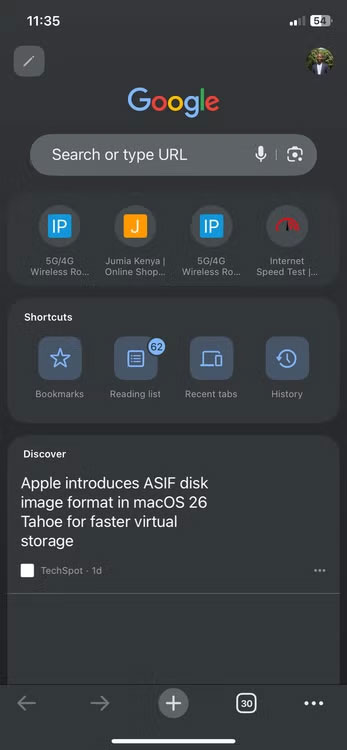
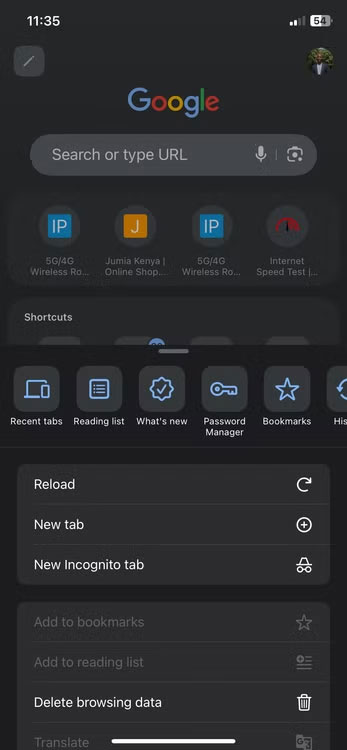
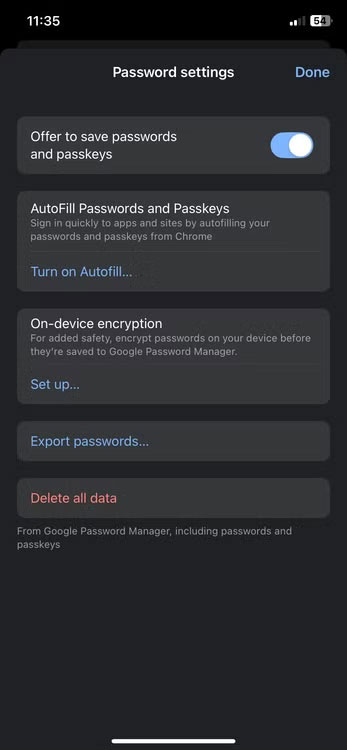
4. Bảo mật thiết bị bằng sinh trắc học, mã PIN hoặc mật khẩu
Ngay cả khi có tài khoản Google an toàn, thiết bị của bạn cũng phải được bảo vệ, vì mọi thứ sẽ hỏng nếu ai đó có thể dễ dàng mở khóa. Khi sử dụng Google Password Manager, điều cần thiết là phải bảo mật thiết bị bằng mã PIN, mật khẩu hoặc xác thực sinh trắc học mạnh (như dấu vân tay hoặc nhận dạng khuôn mặt), vì chúng đóng vai trò như một cổng vào mật khẩu của bạn.
Để có bảo mật tối ưu, hãy tránh để thiết bị không được bảo vệ hoặc sử dụng cơ chế khóa màn hình yếu có thể dễ dàng bị bỏ qua. Có thể sử dụng nhận dạng khuôn mặt vì tính tiện lợi của nó, nhưng nên có mã PIN làm phương pháp dự phòng. Bạn cũng có thể sử dụng xác thực sinh trắc học và có mã PIN làm phương pháp dự phòng trong trường hợp phương pháp trước không thành công do hư hỏng hoặc bất kỳ lý do nào khác.
Một yếu tố quan trọng khác cần xem xét là đảm bảo bạn đã thiết lập hẹn giờ khóa màn hình tự động, để thiết bị của bạn tự động khóa khi không hoạt động trong một khoảng thời gian nhất định, chẳng hạn như 30 giây hoặc 1 phút. Đối với tùy chọn này, hãy chọn khoảng thời gian ngắn hơn để đảm bảo thiết bị của bạn không bị bỏ ngỏ trong thời gian dài.
3. Chỉ đăng nhập trên các thiết bị đáng tin cậy
Vì tài khoản Google cấp quyền truy cập vào tất cả thông tin đăng nhập đã lưu, nên hãy chỉ đăng nhập trên các thiết bị đáng tin cậy. Chỉ cần đăng nhập vào tài khoản của bạn trên các thiết bị, không phải trên những thiết bị được chia sẻ, công khai hoặc được mượn, vì bất kỳ người nào khác sử dụng chúng đều có thể truy cập vào thông tin đăng nhập đã lưu của bạn.
Tuy nhiên, nếu bạn phải sử dụng thiết bị của người khác, hãy sử dụng Chế độ ẩn danh hoặc Chế độ khách của Chrome và luôn đăng xuất khi bạn hoàn tất. Bằng cách đó, bạn có thể chắc chắn rằng chủ sở hữu thiết bị không thể truy cập vào mật khẩu đã lưu của bạn và bất kỳ dữ liệu cá nhân nào khác trong tài khoản Google sau khi bạn hoàn tất.
2. Theo dõi hoạt động tài khoản Google
Bạn cũng cần theo dõi hoạt động tài khoản của mình để phát hiện sớm bất kỳ hoạt động đáng ngờ nào, ví dụ như nếu người khác có quyền truy cập vào mật khẩu của bạn. Rất may, Google cho phép bạn thực hiện việc này trực tiếp trong phần quản lý tài khoản của mình. Tuy nhiên, tùy chọn tốt nhất là bật thông báo để bạn có thể nhận được các cảnh báo bảo mật này theo thời gian thực trên thiết bị của mình.
Ngoài ra, bạn có thể kiểm tra thông tin tương tự trong tài khoản Google của mình bằng cách chọn biểu tượng profile tài khoản và điều hướng đến Manage your account > Security > Recent security activity.
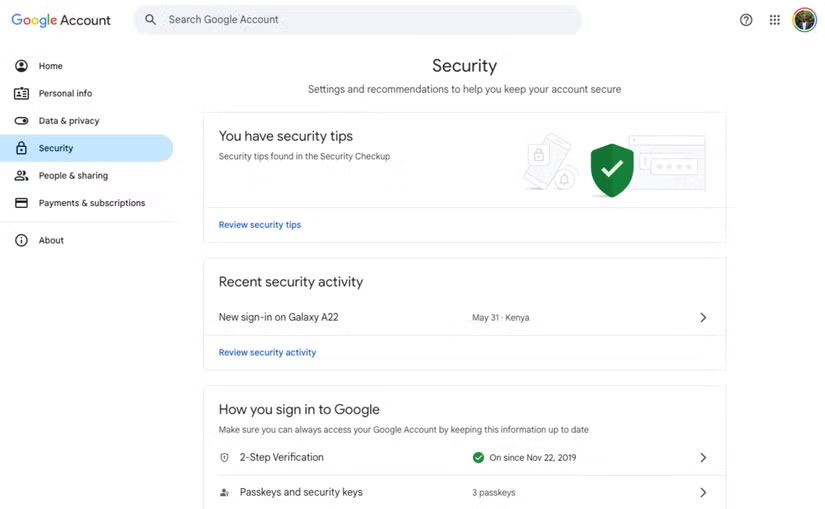
Nếu không phát hiện hoạt động đáng ngờ nào, tài khoản của bạn có thể an toàn. Nếu có một hoặc nhiều sự cố bảo mật, hãy chọn Review security activity và nhấn vào bất kỳ tùy chọn nào được cung cấp. Nếu bạn phát hiện đăng nhập trái phép từ các thiết bị hoặc địa điểm không quen thuộc, hãy thay đổi mật khẩu ngay lập tức.
Cũng nên thường xuyên kiểm tra các thiết bị đã đăng nhập trong mục Your Devices thuộc phần Security để xem thiết bị nào hiện đang đăng nhập vào tài khoản của bạn và thu hồi quyền truy cập đối với các thiết bị cũ, bị mất hoặc đáng ngờ.
1. Cập nhật thiết bị thường xuyên
Cập nhật phần mềm đóng vai trò quan trọng trong việc giữ an toàn cho thiết bị của bạn. Ngay cả khi bạn làm theo tất cả các bước được khuyến nghị ở trên, các lỗ hổng bảo mật trong hệ điều hành hoặc ứng dụng vẫn có thể khiến thông tin đăng nhập đã lưu của bạn dễ bị tấn công. Các bản cập nhật thường xuyên sẽ vá các lỗ hổng này trước khi tin tặc có thể khai thác chúng.
Đó là lý do tại sao nên cài đặt các bản cập nhật ngay khi chúng có sẵn. Cũng cần cập nhật các ứng dụng và quan trọng nhất là trình duyệt Chrome vì GPM tích hợp trực tiếp với trình duyệt này.
Google Password Manager là một cách an toàn và tiện lợi để quản lý thông tin đăng nhập của bạn, miễn là bạn thực hiện các biện pháp phòng ngừa cần thiết. Bằng cách làm theo các mẹo trên, bạn có thể yên tâm rằng thông tin đăng nhập đã lưu của mình được lưu trữ an toàn.
 Công nghệ
Công nghệ  AI
AI  Windows
Windows  iPhone
iPhone  Android
Android  Học IT
Học IT  Download
Download  Tiện ích
Tiện ích  Khoa học
Khoa học  Game
Game  Làng CN
Làng CN  Ứng dụng
Ứng dụng 
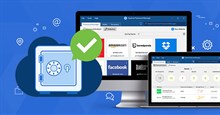







 Thương mại Điện tử
Thương mại Điện tử  Nhạc, phim, truyện online
Nhạc, phim, truyện online  Phần mềm học tập
Phần mềm học tập 









 Linux
Linux  Đồng hồ thông minh
Đồng hồ thông minh  macOS
macOS  Chụp ảnh - Quay phim
Chụp ảnh - Quay phim  Thủ thuật SEO
Thủ thuật SEO  Phần cứng
Phần cứng  Kiến thức cơ bản
Kiến thức cơ bản  Lập trình
Lập trình  Dịch vụ công trực tuyến
Dịch vụ công trực tuyến  Dịch vụ nhà mạng
Dịch vụ nhà mạng  Quiz công nghệ
Quiz công nghệ  Microsoft Word 2016
Microsoft Word 2016  Microsoft Word 2013
Microsoft Word 2013  Microsoft Word 2007
Microsoft Word 2007  Microsoft Excel 2019
Microsoft Excel 2019  Microsoft Excel 2016
Microsoft Excel 2016  Microsoft PowerPoint 2019
Microsoft PowerPoint 2019  Google Sheets
Google Sheets  Học Photoshop
Học Photoshop  Lập trình Scratch
Lập trình Scratch  Bootstrap
Bootstrap  Năng suất
Năng suất  Game - Trò chơi
Game - Trò chơi  Hệ thống
Hệ thống  Thiết kế & Đồ họa
Thiết kế & Đồ họa  Internet
Internet  Bảo mật, Antivirus
Bảo mật, Antivirus  Doanh nghiệp
Doanh nghiệp  Ảnh & Video
Ảnh & Video  Giải trí & Âm nhạc
Giải trí & Âm nhạc  Mạng xã hội
Mạng xã hội  Lập trình
Lập trình  Giáo dục - Học tập
Giáo dục - Học tập  Lối sống
Lối sống  Tài chính & Mua sắm
Tài chính & Mua sắm  AI Trí tuệ nhân tạo
AI Trí tuệ nhân tạo  ChatGPT
ChatGPT  Gemini
Gemini  Điện máy
Điện máy  Tivi
Tivi  Tủ lạnh
Tủ lạnh  Điều hòa
Điều hòa  Máy giặt
Máy giặt  Cuộc sống
Cuộc sống  TOP
TOP  Kỹ năng
Kỹ năng  Món ngon mỗi ngày
Món ngon mỗi ngày  Nuôi dạy con
Nuôi dạy con  Mẹo vặt
Mẹo vặt  Phim ảnh, Truyện
Phim ảnh, Truyện  Làm đẹp
Làm đẹp  DIY - Handmade
DIY - Handmade  Du lịch
Du lịch  Quà tặng
Quà tặng  Giải trí
Giải trí  Là gì?
Là gì?  Nhà đẹp
Nhà đẹp  Giáng sinh - Noel
Giáng sinh - Noel  Hướng dẫn
Hướng dẫn  Ô tô, Xe máy
Ô tô, Xe máy  Tấn công mạng
Tấn công mạng  Chuyện công nghệ
Chuyện công nghệ  Công nghệ mới
Công nghệ mới  Trí tuệ Thiên tài
Trí tuệ Thiên tài